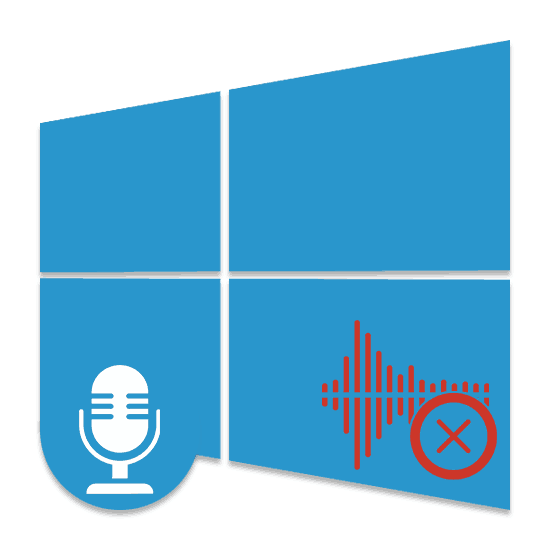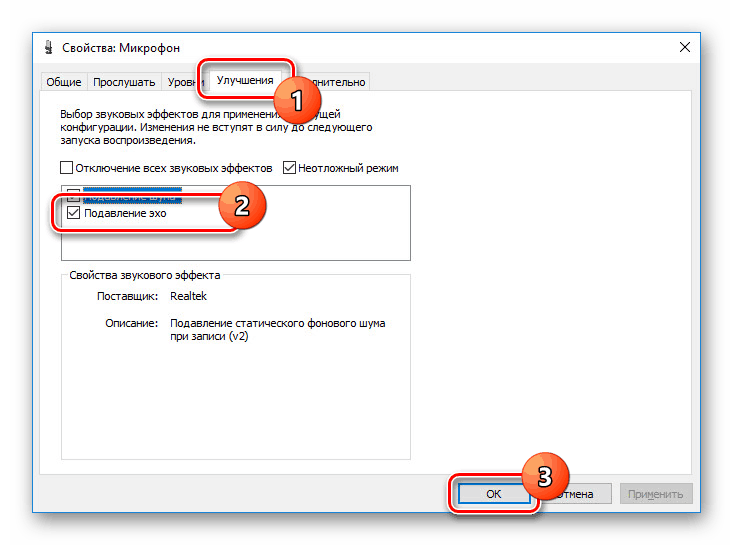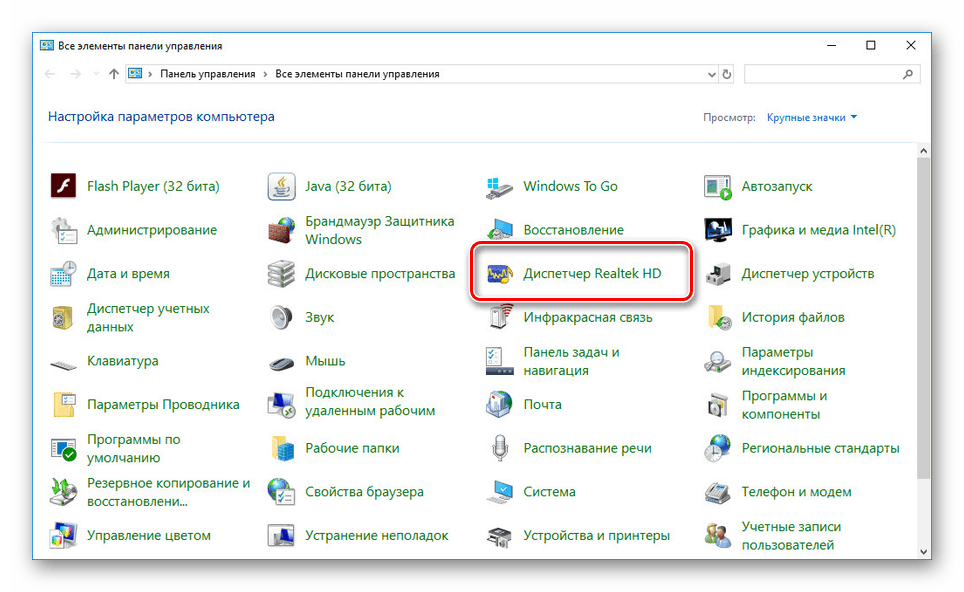Usuwamy echo z mikrofonu w systemie Windows 10
Mikrofon podłączony do komputera w systemie Windows 10 może być niezbędny do wykonywania różnych zadań, takich jak nagrywanie dźwięku lub sterowanie głosowe . Jednak czasami w procesie jego używania występują trudności w postaci niepotrzebnego efektu echa. Będziemy nadal rozmawiać o tym, jak rozwiązać ten problem.
Treść
Usuwamy echo z mikrofonu w systemie Windows 10
Istnieje wiele sposobów rozwiązywania problemów z echo w mikrofonie. Rozważymy tylko kilka ogólnych rozwiązań, podczas gdy w niektórych indywidualnych przypadkach może być konieczna gruntowna analiza parametrów programów innych producentów w celu skorygowania dźwięku.
Zobacz także: Włączanie mikrofonu na laptopie w systemie Windows 10
Metoda 1: Ustawienia mikrofonu
Każda wersja systemu operacyjnego Windows domyślnie udostępnia szereg parametrów i filtrów pomocniczych do regulacji mikrofonu. Omówiliśmy te ustawienia bardziej szczegółowo w oddzielnej instrukcji dla poniższego linku. W takim przypadku w systemie Windows 10 można używać zarówno standardowego panelu sterowania, jak i kontrolera Realtek.
Więcej szczegółów: Ustawienia mikrofonu w systemie Windows 10
- Na pasku zadań kliknij prawym przyciskiem myszy ikonę dźwięku i wybierz "Otwórz ustawienia dźwięku" na liście, która zostanie otwarta.
- W oknie "Parametry" na stronie "Dźwięk" znajdź blok "Wejście" . Tutaj należy kliknąć łącze "Właściwości urządzenia" .
- Przejdź do zakładki "Ulepszenia" i zaznacz pole wyboru "Echo Anulowanie " . Należy pamiętać, że ta funkcja jest dostępna tylko wtedy, gdy istnieje aktualny i, co ważne, zgodny sterownik karty dźwiękowej.
![Włączanie anulowania echa w systemie Windows 10]()
Wskazane jest również aktywowanie innych filtrów, takich jak tłumienie szumów. Aby zapisać ustawienia, kliknij "OK" .
- Podobna procedura, jak wspomniano wcześniej, może być wykonana w Menedżerze Realtek. Aby to zrobić, otwórz odpowiednie okno w "Panelu sterowania" .
Zobacz także: Jak otworzyć "Panel sterowania" w systemie Windows 10
![Idź do Realtek Dispatcher w Windows 10]()
Przejdź do zakładki "Mikrofon" i ustaw znacznik obok "Eliminacja echa" . Zapisanie nowych parametrów nie jest wymagane i można zamknąć okno za pomocą przycisku "OK" .
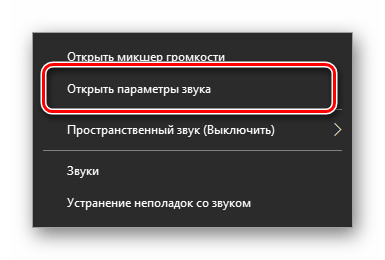
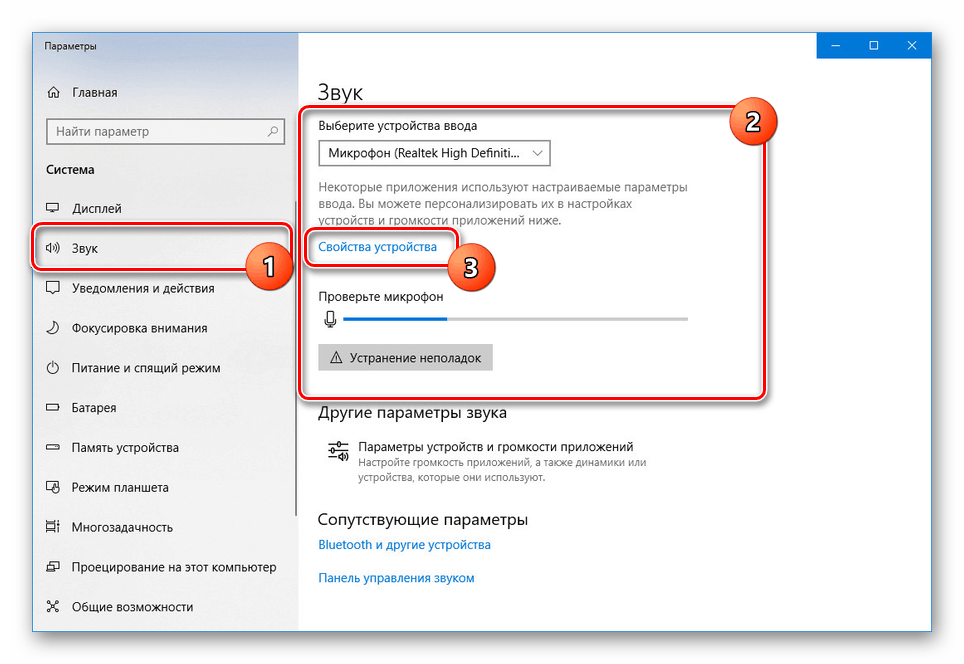
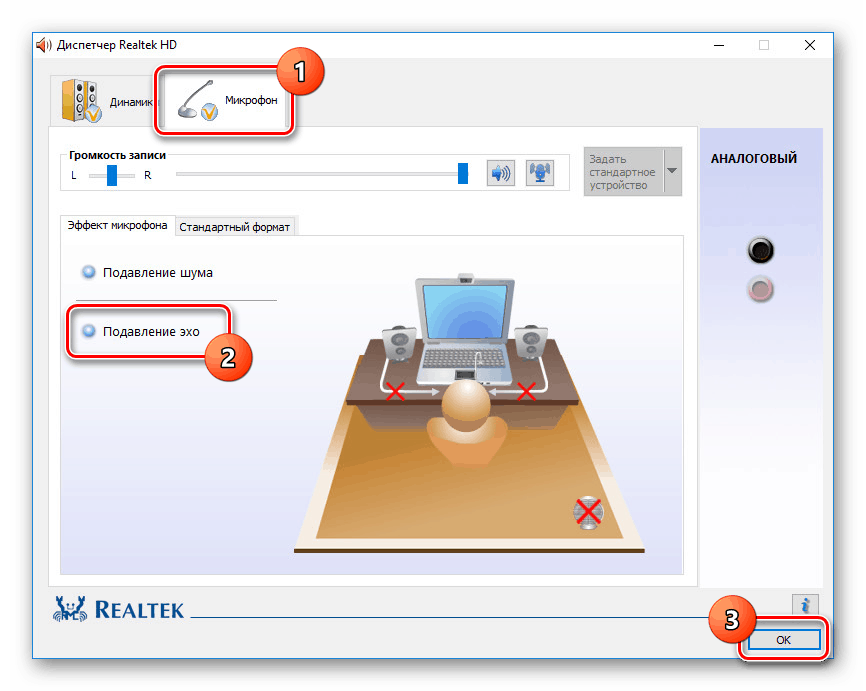
Opisane akcje wystarczą, aby wyeliminować efekt echa z mikrofonu. Nie zapomnij sprawdzić dźwięku po wprowadzeniu zmian parametrów.
Zobacz także: Jak sprawdzić mikrofon w systemie Windows 10
Metoda 2: Ustawienia dźwięku
Problem z pojawieniem się echa może być nie tylko w mikrofonie lub jego nieprawidłowych ustawieniach, ale także ze względu na zniekształcone parametry urządzenia wyjściowego. W takim przypadku należy dokładnie sprawdzić wszystkie ustawienia, w tym głośniki lub słuchawki. Szczególną uwagę należy zwrócić na parametry systemu w następnym artykule. Na przykład filtr "Dźwięk przestrzenny w słuchawkach" tworzy efekt echa, który rozciąga się na dowolne dźwięki komputera.
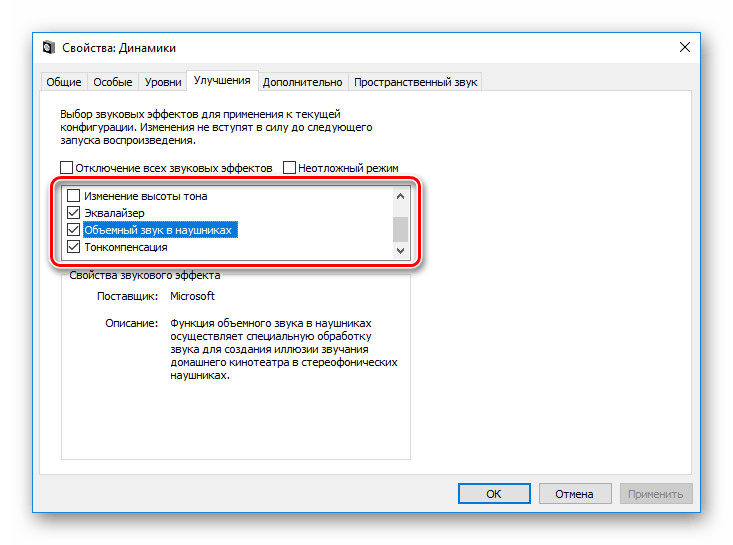
Więcej szczegółów: Ustawienia dźwięku na komputerze z systemem Windows 10
Metoda 3: Parametry oprogramowania
Jeśli korzystasz z mikrofonów lub nagrywarek innych firm, które mają własne ustawienia, musisz je dodatkowo sprawdzić i wyłączyć niepotrzebne efekty. Na przykładzie programu Skype powiedziano nam o tym szczegółowo w osobnym artykule na stronie. Co więcej, wszystkie opisane manipulacje są w równym stopniu stosowane w każdym systemie operacyjnym.
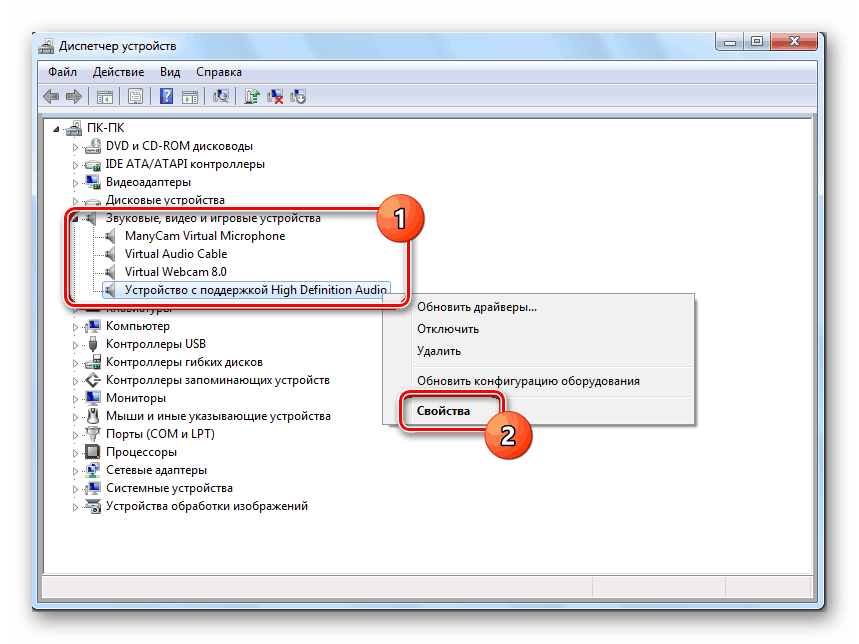
Więcej szczegółów: Jak usunąć echo w programie Skype
Metoda 4: Rozwiązywanie problemów
Często przyczyna echa jest zredukowana do niewłaściwego funkcjonowania mikrofonu bez wpływu filtrów innych firm. W związku z tym urządzenie musi zostać sprawdzone i, jeśli to możliwe, wymienione. Informacje na temat niektórych opcji rozwiązywania problemów można znaleźć w odpowiednich instrukcjach na naszej stronie internetowej.
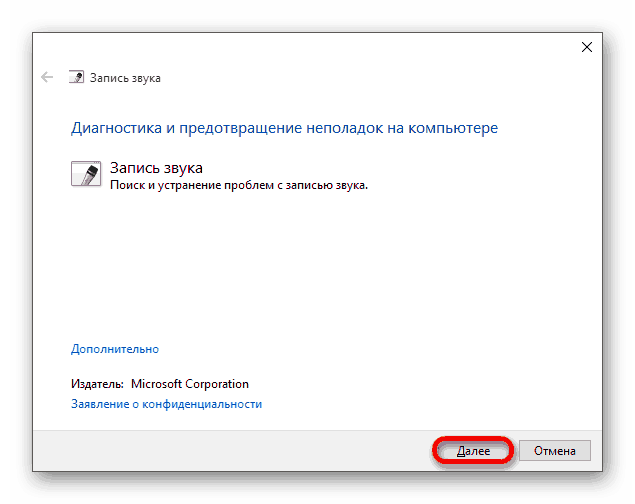
Więcej szczegółów: Rozwiązywanie problemów z mikrofonem w systemie Windows 10
W większości sytuacji, gdy występuje opisany problem, aby wyeliminować efekt echa, wystarczy wykonać akcje w pierwszej sekcji, szczególnie jeśli sytuacja jest obserwowana tylko w systemie Windows 10. Ponadto, ze względu na istnienie dużej liczby modeli urządzeń rejestrujących, wszystkie nasze zalecenia mogą być również bezużyteczne. Ten aspekt powinien być brany pod uwagę i brać pod uwagę nie tylko problemy systemu operacyjnego, ale także, na przykład, sterowniki producenta mikrofonu.